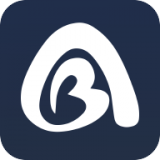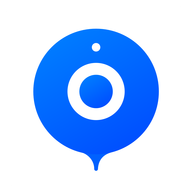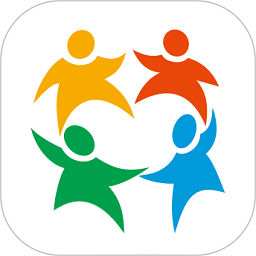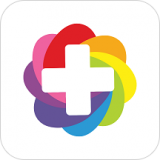电脑桌面屏保如何关闭
2025-02-11 10:09:01来源:sxtmmc编辑:佚名
在使用电脑的过程中,桌面屏保能够在一段时间内无操作后自动启动,保护屏幕免受长时间静态图像可能造成的损害。然而,有时候我们可能希望禁用屏保,比如在进行长时间展示或工作时。本文将详细介绍如何在不同操作系统下关闭电脑桌面屏保,帮助您更全面地了解这一过程。
windows系统下关闭屏保
对于windows用户,关闭屏保主要通过“设置”或“控制面板”来完成。以下是具体步骤:
1. 通过“设置”关闭屏保(适用于windows 10及更新版本):
- 点击屏幕左下角的“开始”按钮。
- 选择“设置”(齿轮图标)。
- 进入“个性化”设置。
- 在左侧菜单中选择“锁屏界面”。
- 向下滚动至“屏幕保护程序设置”。
- 在弹出的窗口中,选择“屏幕保护程序”下拉菜单,选择“(无)”。
- 点击“应用”,然后“确定”保存设置。
2. 通过“控制面板”关闭屏保(适用于windows 7及部分windows 10用户):
- 点击“开始”按钮,在搜索框中输入“控制面板”并打开。
- 选择“外观和个性化”。
- 点击“更改屏幕保护程序”。
- 在屏幕保护程序选项卡中,选择“(无)”。
- 点击“应用”,然后“确定”保存更改。
macos系统下关闭屏保
对于mac用户,关闭屏保的过程同样简单明了:
1. 通过“系统偏好设置”关闭屏保:
- 点击屏幕左上角的苹果图标,选择“系统偏好设置”。
- 找到并点击“桌面与屏幕保护程序”。
- 点击上方的“屏幕保护程序”标签。
- 在左侧选择任意屏保后,将右侧的“开始前闲置”滑块拖动到最右侧(即永不)。
- 关闭“系统偏好设置”窗口,设置即生效。
linux系统下关闭屏保(以ubuntu为例)
linux系统因其多样性和定制化特点,关闭屏保的方法可能因发行版和桌面环境而异。以下是ubuntu(使用gnome桌面环境)下的通用步骤:
1. 通过“设置”关闭屏保:
- 点击屏幕右上角的系统菜单(通常显示当前时间和电量)。
- 选择“设置”。
- 导航至“电源”部分。
- 在“空白屏幕”或类似选项下,将时间设置为“从不”。

- 关闭设置窗口,保存更改。
注意:如果您使用的是其他linux发行版或桌面环境,如kde plasma、xfce等,关闭屏保的路径可能略有不同,但通常可以在相应的电源管理或显示设置中找到相关选项。
总结
通过上述步骤,无论您使用的是windows、macos还是linux系统,都能轻松关闭电脑桌面屏保。了解并掌握这一设置,不仅有助于提升工作效率,还能避免在特定场景下不必要的干扰。希望本文能帮助您更全面地了解如何关闭电脑桌面屏保,享受更加流畅和个性化的电脑使用体验。